-
![]() Windows向けデータ復旧
Windows向けデータ復旧
- Data Recovery Wizard Free購入ダウンロード
- Data Recovery Wizard Pro 購入ダウンロード
- Data Recovery Wizard WinPE購入ダウンロード
- Partition Recovery購入ダウンロード
- Email Recovery Wizard購入ダウンロード
- おまかせデータ復旧サービス
概要:
バックアップはランサムウェアの対策になりますか?コンピューターのバックアップは、ランサムウェアやその他の種類のマルウェアの攻撃を含む災害に対するデータ防止策として機能します。ですから、信頼できるバックアップサービスプロバイダーによって作成されたバックアップは、ランサムウェアからPC保護することが可能です。詳細には本文を読みましょう。
上記の質問はすべて、バックアップとランサムウェアという2つに焦点を当てています。バックアップによってランサムウェアからデータを保護できる場合もありますが、常に保護できるわけではありません。ランサムウェアの攻撃を受ける前に作成されたファイルのバックアップがあれば、バックアップからファイルを復元して身代金の支払いを回避することができます。ただし、バックアップもランサムウェアに感染している場合や、必要なファイルがすべて含まれていない場合は、まだ危険な状態にある恐れがあります。
ランサムウェアは、被害者から金銭を搾取することを目的とした、脅威アクターが使用する 悪質なソフトウェア です。 ランサムウェアによって、重要なデータが失われたり、重要なシステムにアクセスできなくなったりなど、個人と企業の両方に甚大な損害を受けるかもしれません。ランサムウェアにはさまざまな亜種があり、新しい亜種が絶えず作成されています。この種の攻撃から身を守るには、堅牢なバックアップ戦略を立てることが重要です。
バックアップは、ランサムウェアからデータを保護する重要な方法です。バックアップは、システムが侵害された場合に復元できる安全なデータのコピーを提供するからです。データのバックアップには、オンプレミスのソリューションやクラウドベースのソリューションなど、いくつか異なる方法があります。クラウドベースのソリューションは一般的に高価ですが、世界のどこからでもデータを復元できるという利点があります。オンプレミス型は一般的に安価ですが、バックアップを保存するための物理的な場所が必要です。
バックアップ保持ソリューションを検討する場合、3-2-1 ルールを満たしていることが重要です。3-2-1 ルールは、データの3つのコピーを2つの異なるメディアに保存し、1 つのコピーをオフサイトに保管するということです。これにより、プライマリ システムが危険にさらされた場合に、データの安全なコピーを確保できます。
簡単に言えば、バックアップは、 Windows Defenderやその他のサードパーティのマルウェア対策およびウイルス対策ソフトウェアと共にランサムウェア防止方法として使用できます。
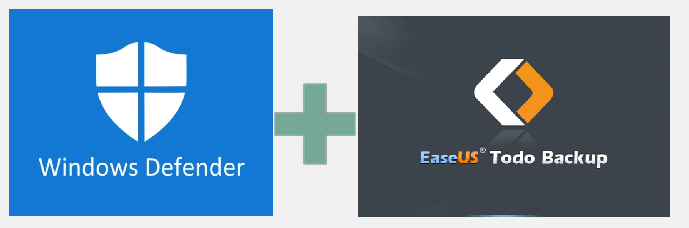
まず、バックアップには検出や解析は必要ありません。ファイルをどこか別の場所にコピーするだけでいいのです。ですから、ランサムウェアが真新しく、どのセキュリティ・ソフトウェアにも検出されないものであっても問題ではありません。バックアップさえあれば、そこからファイルを復元できます。
次に、たとえランサムウェアがバックアップファイルを暗号化したとしても、それは問題ではありません。なぜなら、ランサムウェアに暗号化される前の古いバージョンのバックアップを復元すればいいだけだからです。一方、Windows Defenderのようなアンチマルウェアでは、コンピュータを保護するために検出と分析に頼る必要がありますが、これは必ずしも100%有効とは限りません。
まず、最も重要なのは、ランサムウェアからデータを保護するために特別に設計されたセキュリティ機能を備えた、信頼できるバックアップソフトウェアを使用することです。ここでは、EaseUS Todo BackupというWindows バックアップ ソフトウェアをお勧めします。このソフトは、潜在的なウイルスやランサムウェア攻撃からバックアップを分離する「セキュリティ ゾーン」機能が備えています。
PCにセキュリティ ゾーンを作成して、ランサムウェアによる被害を受けないようにする方法を簡単に説明します。
ステップ1. EaseUS Todo Backup を起動して、「ツール>セキュリティゾーン」をクリックします。
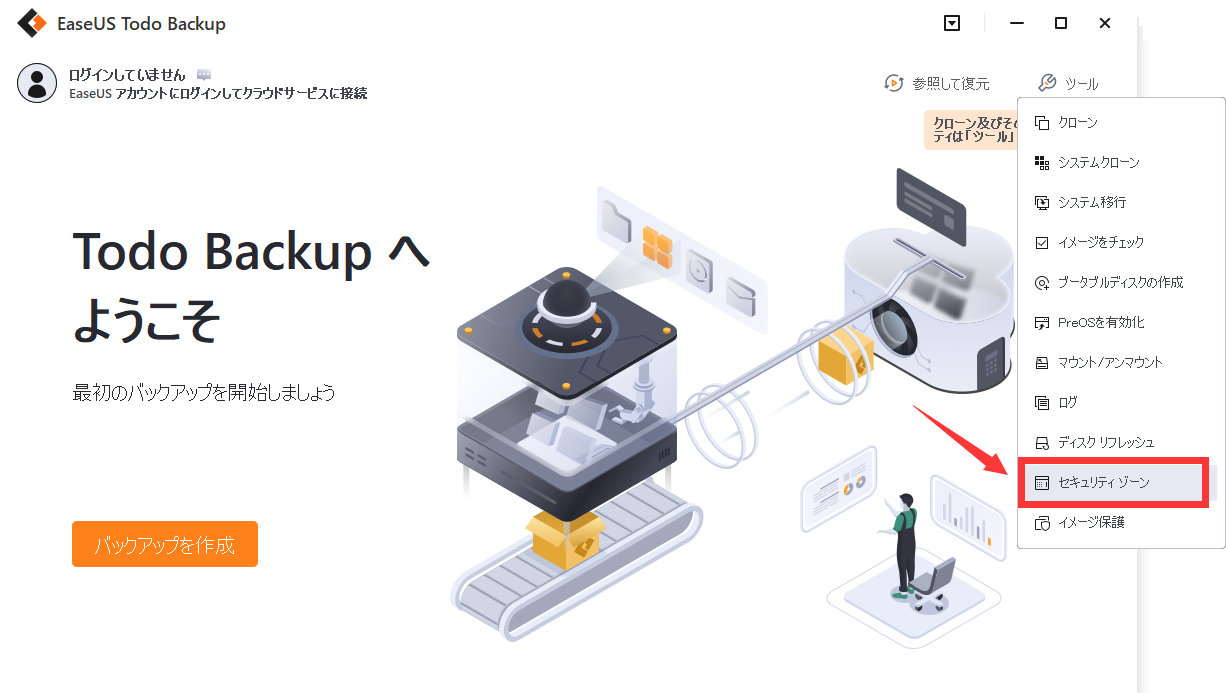
ステップ2. 「セキュリティゾーンを作成」をクリックします。
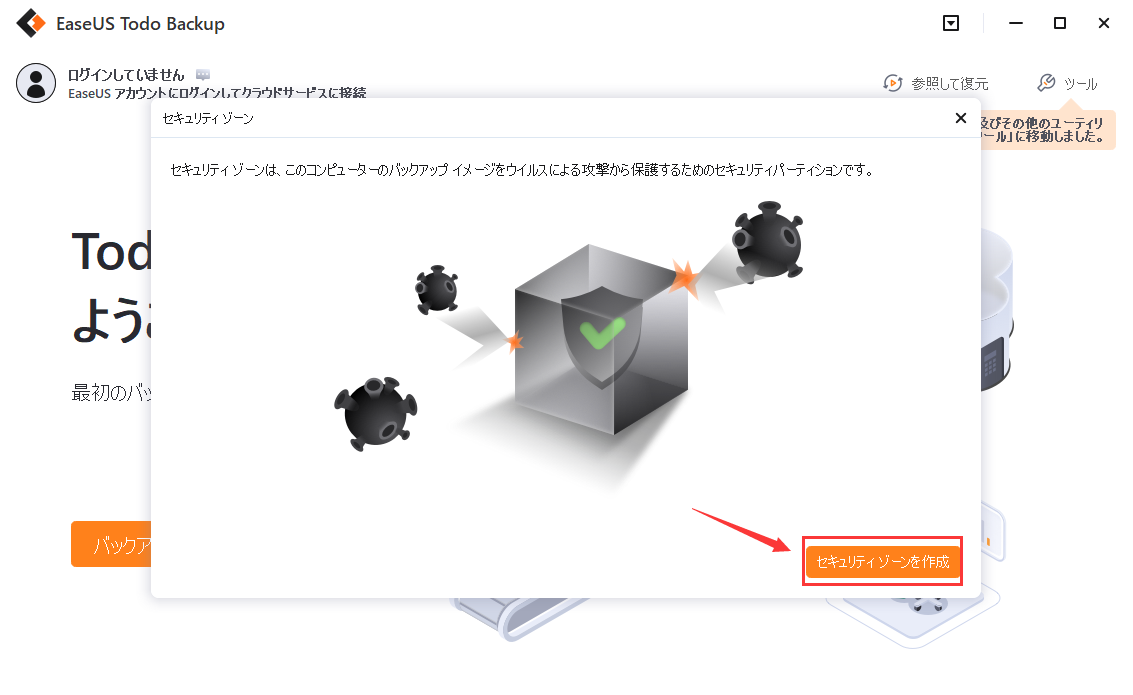
ステップ3. セキュリティゾーンを作成するディスクを選択します。バックアップに十分な空き容量があるディスクをお選びください。
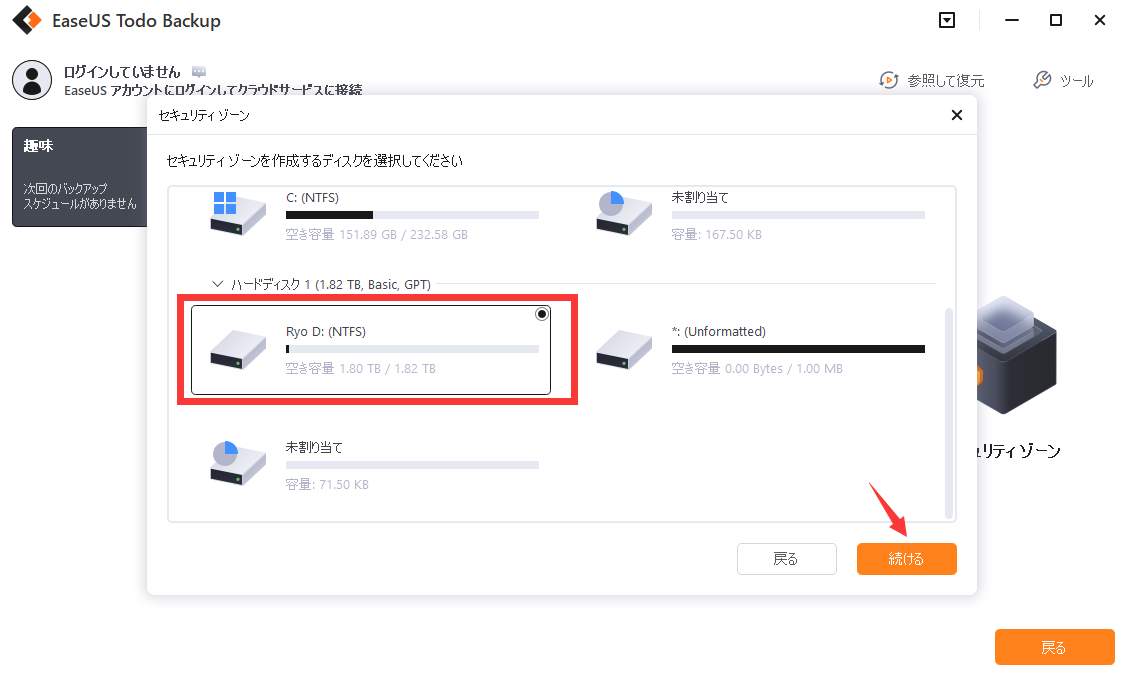
ステップ4. セキュリティゾーンのサイズを設定して、「作成」をクリックすると、セキュリティゾーンは作成されます。
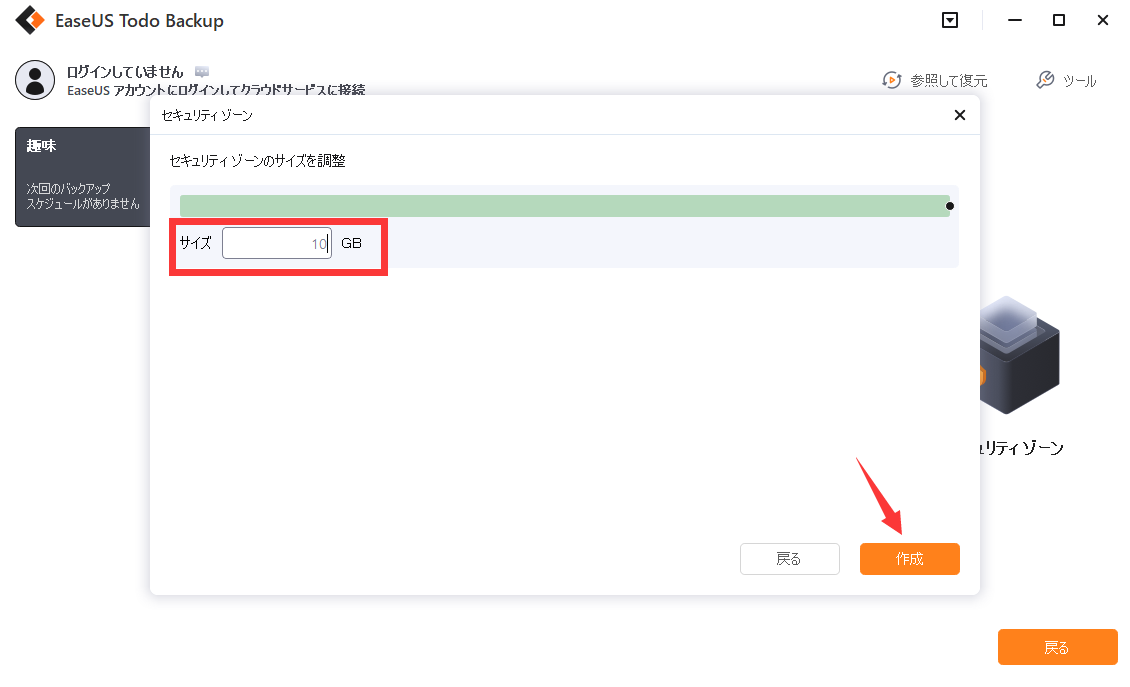
ランサムウェアに対するもう 1 つの重要な防御策は、バックアップをオフラインの場所(外付けハード ドライブやクラウド ドライブなど) に保管し、データをバックアップするときにのみコンピューターに接続することです。これにより、コンピューターがランサムウェアに感染した場合でも、攻撃者がバックアップ ファイルにアクセスしたり暗号化したりすることができなくなります。
EaseUS Todo Backup では、バックアップを作成し、外部リムーバブル ドライブ、クラウド、セキュリティ パーティションなど、前述のすべての場所に保存できます! 今すぐダウンロードして、バックアップ スケジュールを設定しましょう。
ランサムウェアからバックアップを保護するために他に何ができますか?
結論として、バックアップはランサムウェアから身を守る最良の方法の1つです。ファイルのコピーをコンピューター以外に置いておけば、ランサムウェアによってファイルが暗号化された場合でも、復元できます。
- EaseUS Todo Backup などの評判の良いバックアップソフトを使用する。
- EaseUS Todo Backupでバックアップを保存するために、セキュリティゾーンを作成する。
- バックアップをオフラインで保存する。
- EaseUS cloud、Google Drive、Dropboxなどのクラウドストレージサービスを利用する。クラウドストレージサービスは通常、データを保護するために独自のセキュリティ対策を行う。
EaseUS Todo Backup
PCのデータのセキュリティのため、完全・自動的にバックアップを実行できるバックアップソフトでもあり、ハードディスク・OSを完璧にクローンできる高度なクローンソフトでもあります。